Phần mềm kiểm tra độ chai pin laptop batterycare
Số người sử dụng laptop ngày càng nhiều nhưng không phải ai cũng biết cách chăm sóc và bảo vệ pin đúng cách. Bạn đang xem: Phần mềm kiểm tra độ chai pin laptop batterycare
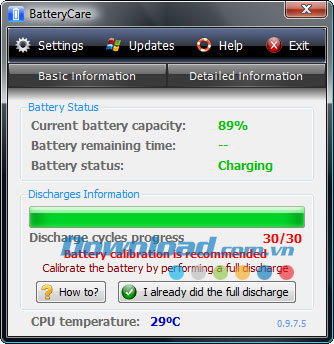
BatteryCare không chỉ giúp người dùng quản lý thời lượng pin sử dụng trên laptop, mà còn cho biết các thông tin chi tiết như lượng điện còn lại trong pin, số lần pin sạc, mức độ chai của pin... và thậm chí còn cung cấp một vài lưu ý nhỏ để có thể kéo dài tuổi thọ sử dụng của pin laptop.
BatteryCare là phần mềm được tạo ra để tối ưu hóa quá trình sử dụng và hiệu suất hoạt động của pin laptop ngày nay. Nó có khả năng theo dõi chu kỳ xả của pin, cung cấp thông tinchi tiết về pin, và giúp gia tăng sự tự quản pin đồng thời nâng cao tuổi đời của nó. BatteryCare còn có chức năng theo dõi nhiệt độ CPU và ổ đĩa cứng. Ngoài ra, nó còn được tích hợp phương thức tính toán thời gian pin với số liệu đáng tin cậy.
Điểm mới trong BatteryCare mới nhất
Tính năng mới: Thông báo liệt kê những tính năng chính được bao gồm trong phiên bản mới.Cải thiện chức năng đọc nhiệt độ Intel Core: Giờ đây đọc toàn bộ các lõi và hiển thị cái cao nhất.Sửa lỗi ngôn ngữ trong một số hộp thoại.Sửa lỗi: Biểu tượng khay không cập nhật sau thời gian dài trong chế độ battery.Ứng dụng kéo dài tuổi thọ pin BatteryCare
Theo dõi chu kỳ xả của pin
Thuật toán tiên tiến ghi lại chính xác thời điểm thực hiện xong một chu kỳ xả.Khi số lượng chu kỳ xả được cài đặt đến giới hạn, sẽ hiện lên quả bóng bay thông báo để nhắc nhở thực hiện tháo xả toàn diện.Thông tin pin hoàn chỉnh
Ước tính thời gian còn lại theo số liệu thống kê trong các laptop mà không hỗ trợ thông tin thời gian còn lại của pin và chỉ liệt kê phần trăm nạp.Hiển thị tất cả thông tin chi tiết về pin chẳng hạn như công suất, sự tiêu thụ, nhà sản xuất,…Đọc nhiệt độ CPU và ổ đĩa cứng
BatteryCare liên tục theo dõi nhiệt độ CPU và ổ đĩa cứng của bạn, cả trong đơn vị độ C hoặc độ F.Chuyển đổi kế hoạch điện năng tự động
Tùy thuộc vào nguồn điện của máy tính, BatteryCare có thể tự động lựa chọn kế hoạch điện năng mà bạn ưa thích.Kiểm soát qua Windows Aero và các dịch vụ yêu cầu
Tự động ngừng kích hoạt theme tăng tốc đồ họa trong Windows Vista và/hoặc các dịch vụ yêu cầu làm giảm đi tuổi thọ của pin.Khi laptop ngừng chạy trên pin, theme đó sẽ được kích hoạt lại và các dịch vụ đã ngừng sẽ được khôi phục.Thông tin khu vực thông báo
Mang tính năng của một popup nhỏ gọn với thông tin cần thiết để giúp bạn nhanh chóng theo dõi về nhiệt độ, tình hình nạp, thời gian còn và kế hoạch điện năng.Tự động cập nhật
Không cần phải worldlinks.edu.vn các bộ cài đặt mới, khi phiên bản mới được cung cấp, chương trình sẽ tự động cập nhật.Gọn nhẹ trong hệ thống
Với những lo ngại về việc tối ưu hóa pin, BatteryCare không can thiệp vào hiệu suất hoạt động hệ thống. Nó chỉ yêu cầu 0,1% nguồn tài nguyên của bộ vi xử lý và bộ nhớ.Một vài lưu ý
Có nên tháo pin trong khi sử dụng nguồn điện? Đây là câu hỏi rất hay gặp của người dùng laptop. Và câu trả lời là ‘Có’ và ‘Không’.
Để nguyên pin khi đã sạc đầy và đang sử dụng nguồn điện không hề gây hại cho pin, bởi vì với công nghệ mới, khi pin đã sạc đầy 100%, nó sẽ tự động ngắt và không tiếp tục nhận nguồn điện vào (từ nguồn cắm), nên sẽ không rơi vào trạng thái chai pin như nhiều người lo lắng. Ngoài ra, việc giữ pin trong máy sẽ đảm bảo người dùng tránh trường hợp bị mất dữ liệu khi làm việc trong trường hợp bị mất điện đột xuất.
Xem thêm: Bạn Biết Gì Về Chợ Tân Thành Phụ Tùng Xe Máy Quận 5, Tân Thành Phụ Tùng Đồ Chơi Xe Máy Chính Hãng
Tuy nhiên, với những người dùng sử dụng máy trong thời gian dài với cường độ lớn (chẳng hạn như chơi game), khiến máy tỏa nhiều nhiệt (nhiệt độ CPU, ổ cứng ở mức trên 60 độ C) thì nên tháo rời pin ra khỏi máy để tránh trường hợp nhiệt độ cao làm ảnh hưởng đến tuổi thọ của pin.
Cất giữ pin: trong trường hợp không sử dụng pin (hoặc không sử dụng laptop) trong một thời gian dài, bạn nên sử dụng pin còn mức 40%, sau đó tháo rời pin ra khỏi laptop và giữ pin ở một nơi khô và mát.
Tủ lạnh cũng có thể sử dụng để chứa pin laptop (ở mức nhiệt độ 0-10 độ C), tuy nhiên, với điều kiện pin phải để trong hộp chống ẩm và chống nước.
Một điều đặt biệt cần lưu ý, nhiệt độ cao là “kẻ thù số 1” của pin laptop, do vậy, tuyệt đối không để laptop ở những nơi có nhiệt độ quá cao, chẳng hạn như để trong xe ôtô vào những ngày hè là cách thức nhanh nhất để... “giết chết” pin laptop.
Sạc/Xả pin đúng cách: Bạn chỉ nên sạc pin khi mức pin còn ở mức 20-30% cũng như chỉ nên xả pin sau một thời gian dài sử dụng và tiến hành xả pin an toàn, đúng cách như đã hướng dẫn ở trên.
Với sự trợ giúp của BatteryCare cùng một vài lưu ý nhỏ, tuổi thọ pin laptop có thể được kéo dài hơn.

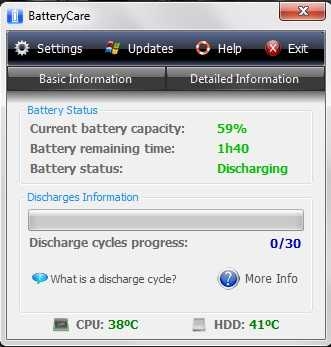
Theo lời khuyên của các chuyên gia, việc xả pin (sử dụng cho đến khi pin đạt đến mức 0% và laptop tự động tắt) là hoàn toàn không nên, và thậm chí có thể gây hại cho pin. Bạn chỉ nên sử dụng pin đến mức 20-30%, sau đó tiến hành sạc pin đầy trở lại và tiếp tục sử dụng.Tuy nhiên, thỉnh thoảng, người dùng vẫn phải thực hiện xả pin laptop và sạc lại từ đầu. Nhưng đâu là thời điểm thích hợp và cách thức thực hiện như thế nào cho an toàn? Trên giao diện chính của BatteryCare, bạn sẽ thấy mục Discharge Cycle Progess.
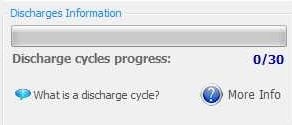
Vậy Discharge Cycle Progess là gì? Đó được xem là một chu trình xả pin.Ví dụ, pin bạn đang đạt mức 100% năng lượng, hôm nay bạn sử dụng 1 ít, đến hôm sau lại sử dụng thêm 1 ít, và chỉ đến khi pin đạt mức 20-30%, bạn tiến hành sạc pin đầy trở lại, rồi sau đó lại tiếp tục sử dụng như trên, khi đó bạn sẽ đạt 1 “chu trình xả pin” (Discharge Cycle Progess).Khi thông số Discharge Cycles Progess của BatteryCare đạt mức 30/30, đó là lúc bạn nên tiến hành xả pin đến mức 0% để bắt đầu sạc từ đầu. Đây chính là ưu điểm nổi bật của BatteryCare giúp người dùng có thể kéo dài tuổi thọ pin laptop của mình.Hướng dẫn xả pin: Thực hiện theo các bước dưới đây để tiến hành xả pin an toàn:
Sạc pin đầy (đạt mức 100%).Để pin “nghỉ ngơi” trong vòng 2 tiếng đồng hồ, bằng cách sử dụng laptop thông qua nguồn điện cố định (hoặc không sử dụng laptop).Sau đó, sử dụng máy tính (bằng nguồn năng lượng từ pin) liên tục cho đến khi pin chỉ còn mức 0-3%, máy tính sẽ tự động shutdown hoặc hibernate.Lưu ý: Nếu không có như cầu sử dụng laptop liên tục cho đến khi hết pin, bạn có thể treo máy để nguồn năng lượng tự cạn kiệt.
Khi máy tính đã tắt hoàn toàn, hãy để máy ở trạng thái yên tĩnh (không mở máy, không cắm điện...) trong khoảng thời gian chừng 5 giờ trở lên.Cuối cùng, cắm nguồn điện để sạc đầy pin laptop và sử dụng như bình thường.Lưu ý: Bạn chỉ tiến hành xả pin sau khi BatteryCare thông báo mục Discharge Cycle Progess đạt mức 30/30, nghĩa là bạn chỉ thực hiện điều này không quá thường xuyên, chỉ vài tháng 1 lần.Thông tin chi tiết về loại pin đang sử dụng:Để có được những thông tin chi tiết về loại pin mà laptop đang sử dụng, như hãng sản xuất, lượng điện tối đa có thể chứa được, lượng điện hiện tại, mức độ chai.... bạn chọn tab Detailed Infomartion trên giao diện chính của BatteryCare.
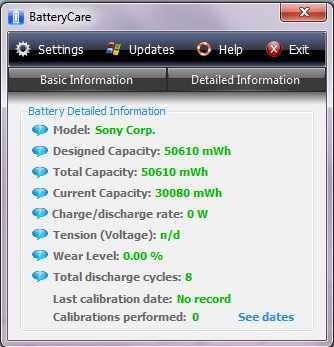
Tại đây, mục Model chính là tên hãng sản xuất, mục Wear Level hiển thị mức độ chai hiện tại của pin... Dựa vào đây, bạn sẽ biết được pin mình đang sử dụng có phải là loại pin chính hãng hay không, và mức độ chai của pin đã đến mức nghiêm trọng hay chưa.Ngoài ra, mục See dates còn hiển thị các mốc thời gian gần đây nhất mà bạn đã tiến hành xả pin, cũng như số lần mà bạn đã tiến hành xả pin... để thuận tiện hơn trong việc quản lỷ sạc/xả pin.









